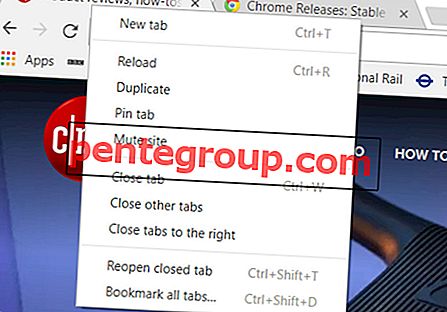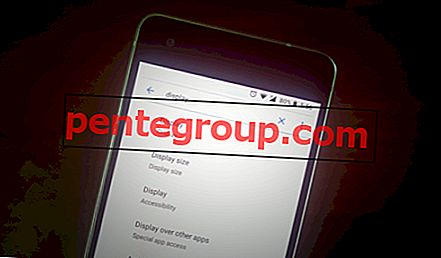iOS 7 gjorde det mulig å aktivere privat surfing (Safari) veldig enkelt på iPhone og iPad. Vi skrev om å bytte den private modusen for Safari i iOS 7, men vi la merke til at ett problemløsingstema stadig kom opp: folk rapporterte om "manglende" privat surfelink i Safari for iPad.
Det mangler teknisk ikke, men måten iOS 7 integrerer “Privat” -koblingen gjør at det ser ut til å mangle. Les videre for å finne ut hvordan du aktiverer Privat nettlesingsmodus på iOS 7 Safari på iPad.
Aktivering av privat modus i iOS 7 Safari på iPad:
Trinn 1. Åpne Safari på iPad-en.
Steg 2. Nå åpner du en ny fane. Trykk på “+” -ikonet øverst til høyre for å gjøre dette.
Trinn 3. Trykk på Unibar-feltet (der du oppgir webadressen eller søkeordet). Tastaturet dukker opp fra under skjermen.
Trinn 4. Til høyre, øverst til venstre på tastaturoppsettet, har du den private koblingen. Trykk på dette for å aktivere privat surfing. Du blir møtt med den velkjente lukk alle eller skjermbildet Alle hold. Du kan enten fortsette å bla gjennom alle fanene intakte eller lukke dem alle for å åpne en ny privat nettlesingsøkt.

På iPhone er den private lenken øyeblikkelig synlig nederst til venstre på fanesiden. Vi ser for oss at den samme typen grensesnitt ville bli kopiert på iPad, men siden iPad ikke har en faneside med overlappende faner som vises vakkert, endrer ting seg.
Dette får det til å virke som om privatknappen / linken mangler, men i virkeligheten “skjulte” Apple lenken på toppen av tastaturets brukergrensesnitt. Så trykk på adresselinjefeltet, og der har du Privat-knappen klar til å bli klikket.
Nå kan det hende at dette ikke er tilfelle i alles iPad. Hvis du har fanen Favoritter åpen som standard (som kan konfigureres via Innstillinger → Safari), kan den private koblingen vises selv uten tastatur-UI. Men hvis dette ikke skjer, følger du trinnene ovenfor, og du bør absolutt se den private lenken på toppen av tastaturet.